9 iPhonen tietosuoja-asetusta, jotka sinun pitäisi ottaa käyttöön heti

Apple tekee parempaa työtä kuin useimmat yritykset yksityisyyden suhteen. Mutta kaikki iPhonen oletusasetukset eivät ole käyttäjän edun mukaisia.
Viime vuonna Apple helpotti sovellusten asentamista iPhoneen antamalla ihmisten asentaa ne tekemällä yksinkertaisen haun Spotlightissa iOS 15:ssä. iOS 16:n avulla Apple tarjoaa entistä nopeamman tavan asentaa sovelluksia iPhoneen eli sovelluksen verkkosivustolta.
Tässä viestissä selitämme, kuinka sovelluksen asentaminen verkkosivustolta toimii, onko se turvallista ja pitäisikö sinun käyttää tätä menetelmää sovellusten asentamiseen iPhonellesi.
Mikä on uusi tapa asentaa sovellus suoraan sen verkkosivustolta iOS 16:ssa?
Vaikka verkkosivustot saivat isännöidä linkkejä sovelluksiinsa App Storessa jo pitkään, uuden ominaisuuden avulla käyttäjät voivat asentaa sovelluksen suoraan viralliselta verkkosivustoltaan. Uuden ominaisuuden avulla saat tutun Get-painikkeen tai latauskuvakkeen (merkitty pilvellä ja alanuolella), joka antaa käyttäjille välittömän pääsyn verkkosivuston tarjoamaan sovellukseen.
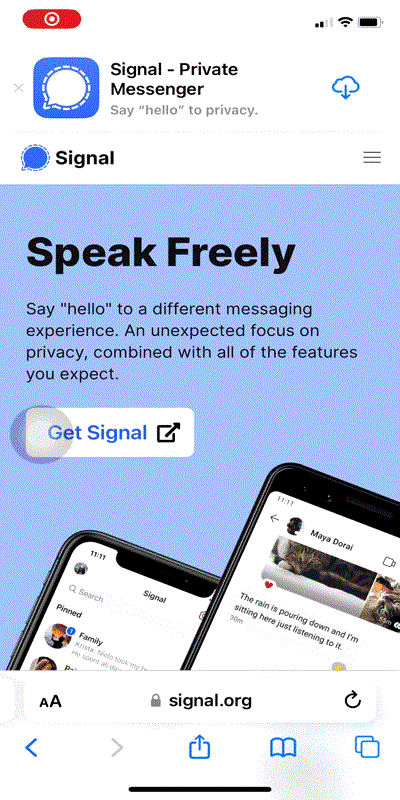
Kun käyttäjät napauttavat tätä vaihtoehtoa, sovellus ladataan iPhoneen suoraan poistumatta verkkosivustolta. Uusi ominaisuus poistaa siten ylimääräisen vaiheen, jossa sinut ohjataan App Storeen, kun napsautat sovelluksen asennuslinkkiä. joten tavallaan asennus tapahtuu palvelun verkkosivustolta.
Kuinka se toimii?
Kun vierailet verkkosivustolla, jolla on iOS-sovellus, saatat pystyä asentamaan sen sovelluksen suoraan iPhonellesi vain, jos näet bannerin, jossa on " Hae " -painike yläreunassa. Sinun on pidettävä mielessä, että Hae-painike näkyy vain sovelluksissa, joita et ole vielä ladannut iPhonellesi.
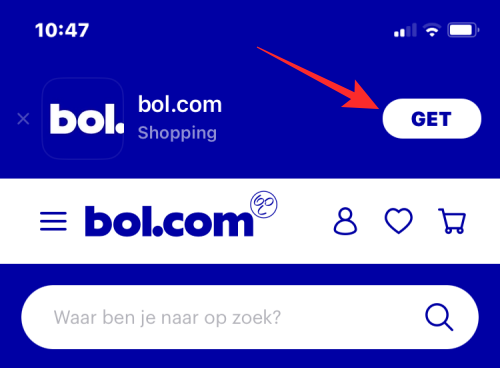
Jos olet ladannut sen aiemmin, mutta sovellusta ei ole tällä hetkellä asennettu laitteeseen, näet pilvikuvakkeen ( jossa on alanuoli) Hanki-painikkeen tilalla. Tällä tavalla sovellus ladataan ja asennetaan iPhonellesi ilman, että poistut selaamalta verkkosivustolta.
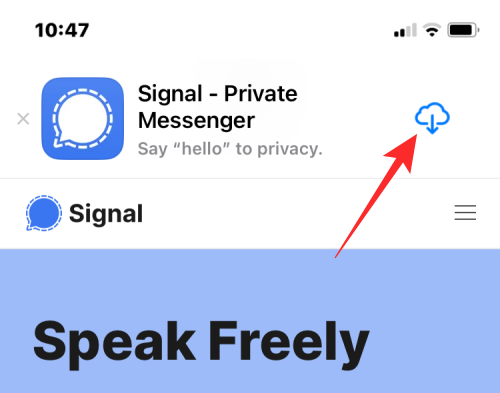
Jos napautat "Hae" sovelluksen verkkosivustolla, sinun on silti todennettava asennus kuten ennenkin. painamalla sivupainiketta kahdesti ja sitten Face ID:n avulla hyväksyäksesi sovelluksen asennuksen. Tällä tavalla käyttäjät voivat poistaa vahingossa tapahtuvat lataukset tai ei-toivottujen sovellusten asennukset iOS:ssä. Tämä todennus on kuitenkin tarpeeton, jos olet aiemmin ladannut sovelluksen iPhonellesi.
Kun sovellus on todennettu, se asennetaan iPhonellesi ja sinun pitäisi voida nähdä latauksen edistyminen samasta näytöstä.
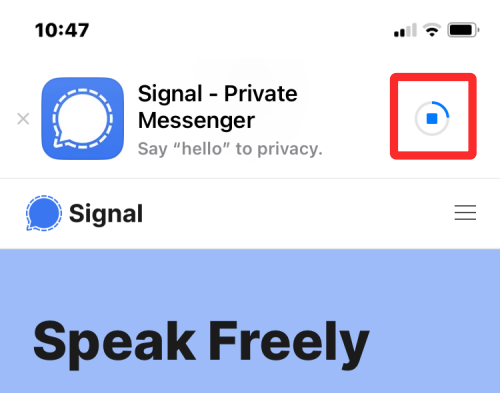
Kun asennus on valmis, yläreunassa näkyy Avaa-painike "Hae" -kohdan tilalla, ja sen pitäisi käynnistää sovellus suoraan verkkosivustolta siirtymättä App Storeen.
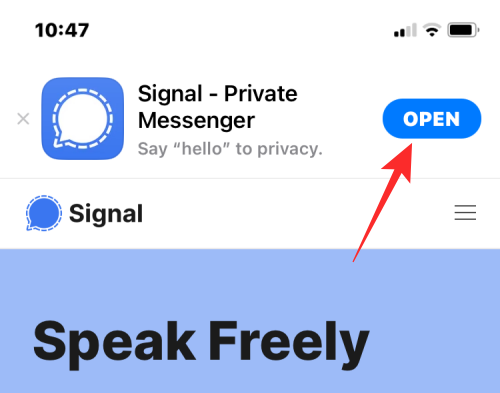
Tärkeä asia on tietää, että mahdollisuus asentaa sovellus suoraan sovelluksen viralliselta verkkosivustolta on mahdollista vain, kun selaat Safari-sovellusta. Et näe Hae-painiketta tai pilvikuvaketta verkkosivustolla, kun käytät Google Chromea, Firefoxia tai muuta kolmannen osapuolen selainta.
Onko turvallista asentaa sovelluksia suoraan virallisista verkkosivustoista?
Joo. Sovellusten asentaminen viralliselta verkkosivustolta edellyttää edelleen asennettavan sovelluksen virallisen App Store -linkin käyttämistä. Tämä toimii vain verkkosivustoilla, joissa on virallinen linkki sovellukseensa App Storen yläreunassa olevassa bannerissa. Bannerissa, kun se on saatavilla, on "Hae"-painike tai pilvikuvake, joka osoittaa, että sovellus on asennettavissa suoraan verkkosivustolta.
Tämä menetelmä on turvallinen, koska sovelluksen asennus tapahtuu App Storesta taustalla, vaikka App Store ei lataudu näytölle. Testauksestamme voimme päätellä, että mahdollisuus asentaa sovelluksia suoraan rajoittuu sovelluksen omistajaan tai kehittäjään, etkä voi asentaa sovelluksia muilta verkkosivustoilta, jotka isännöivät niihin linkkejä sivuillaan.
Lisäksi, kun käyttäjät napauttavat Hae-painiketta kelvollisella verkkosivustolla, sovellusta ei asenneta heti, vaan sinun on todennettava se painamalla sivupainiketta kahdesti ja vahvistamalla se sitten Face ID:n avulla. Tämän pitäisi estää käyttäjiä asentamasta sovelluksia tietämättään tai vahingossa. Todennus ei ole saatavilla sovelluksille, jotka olet jo hyväksynyt App Storessa ja asentanut iPhoneen.
Voivatko epäviralliset verkkosivustot sijoittaa myös linkkejä App Store -sovelluksiin?
Sovellusten asennus verkkosivustolta toimii vain, jos verkkosivustolla on Get-banneri verkkosivuston yläosassa Applen suosittelemalla tavalla. Ominaisuus ei toimi, kun napsautat sovelluksen App Store -linkkiä epäviralliselta tai kolmannen osapuolen verkkosivustolta, koska Applen tulisi tarkistaa tällaiset yritykset välttääkseen.
Koska iOS 16 on kehitysvaiheessa, useimmilla verkkosivustoilla ei tällä hetkellä ole sovellusten Hae-painiketta. Pystyimme testaamaan ominaisuutta Signal.orgissa ja Bol.comissa , mutta se ei toiminut joka kerta. On epäselvää, kuinka verkkosivustot ottavat käyttöön Hanki-painikkeen sovellusten asentamiseen, joten ei ole mahdollista tietää, voivatko epäviralliset verkkosivustot käyttää tätä ominaisuutta sovellusten asentamiseen.
Pitäisikö sinun asentaa sovelluksia App Storen ulkopuolelle?
Apple ei salli käyttäjien asentaa sovelluksia ulkoisesti, eli ilman App Storea. Toisin kuin Androidissa, iOS:lle ei voi asentaa sovellusta sovelluspakettien avulla, joten ainoa todellinen tapa asentaa ne on itse App Storen kautta. Mitä tulee uuteen tapaan asentaa sovellus sen verkkosivustolta, prosessi on turvallinen, koska asennus tapahtuu edelleen App Storen kautta, joka toimii taustalla. Joten kyllä, voit asentaa sovelluksia verkkosivustolta, kunhan se asennetaan App Storesta.
Siinä kaikki, mitä sinun tarvitsee tietää sovelluksen asentamisesta sen verkkosivustolta iOS 16:ssa.
Apple tekee parempaa työtä kuin useimmat yritykset yksityisyyden suhteen. Mutta kaikki iPhonen oletusasetukset eivät ole käyttäjän edun mukaisia.
Tämän toimintopainikkeen avulla voit soittaa ChatGPT:hen milloin tahansa puhelimellasi. Tässä on opas ChatGPT:n avaamiseen iPhonen toimintopainikkeella.
Pitkän kuvakaappauksen ottaminen iPhonella auttaa sinua kaappaamaan koko verkkosivun helposti. IPhonen vierityskuvakaappaustoiminto on saatavilla iOS 13:ssa ja iOS 14:ssä, ja tässä on yksityiskohtainen opas pitkän kuvakaappauksen ottamiseen iPhonella.
Voit vaihtaa iCloud-salasanasi monella eri tavalla. Voit vaihtaa iCloud-salasanasi tietokoneellasi tai puhelimellasi tukisovelluksen kautta.
Kun lähetät yhteistyöalbumin iPhonella jollekulle toiselle, hänen on suostuttava liittymiseen. Albumin jakamiskutsuja voi hyväksyä iPhonella useilla tavoilla, kuten alla on esitetty.
Koska AirPodit ovat pieniä ja kevyitä, ne voi joskus kadota helposti. Hyvä uutinen on, että ennen kuin alat purkaa taloasi etsien kadonneita nappikuulokkeitasi, voit jäljittää ne iPhonellasi.
Tiesitkö, että iPhonesi valmistusalueesta riippuen siinä voi olla eroja verrattuna muissa maissa myytäviin iPhoneihin?
Käänteinen kuvahaku iPhonessa on erittäin yksinkertainen, kun voit käyttää laitteen selainta tai käyttää joitakin kolmannen osapuolen sovelluksia saadaksesi lisää hakuvaihtoehtoja.
Jos sinun täytyy usein ottaa yhteyttä johonkuhun, voit ottaa käyttöön pikapuhelut iPhonessasi muutamalla yksinkertaisella vaiheella.
Näytön kiertäminen vaakasuunnassa iPhonessa auttaa sinua katsomaan elokuvia tai Netflixiä, selaamaan PDF-tiedostoja, pelaamaan pelejä... kätevämmin ja saamaan paremman käyttökokemuksen.








